雨林木风W764重装系统(安装系统)图文图文详细教程
Windows 7,中文名称视窗7,是由微软公司(Microsoft)开发的操作系统,内核版本号为Windows NT 6.1。Windows 7可供家庭及商业工作环境:笔记本电脑 、平板电脑 、多媒体中心等使用。和同为NT6成员的Windows Vista一脉相承,Windows 7继承了包括Aero风格等多项功能,并且在此基础上增添了些许功能。
电脑系统怎么进行重装?这是很多人都想问的问题。那么小编下面就以雨林木风W764重装系统为例,为大家分享一下雨林木风W764重装系统的图文教程。相信大家查看完W764重装系统的教程,就会对系统重装就会有一定的了解或者认识了,希望能帮到大家!
下载雨林木风win7旗舰版64位后安装方法
1、打开下载的系统镜像文件,右击选择“解压到YLMF_Win7_Ultimate_X64_2014047.iso”。
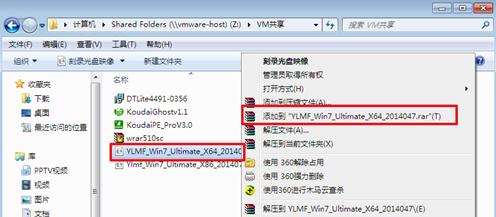
2、双击setup.exe,
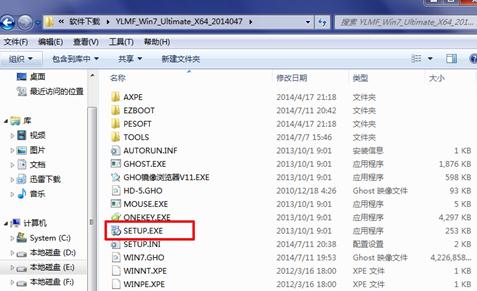
3、选择“安装WIN7X64系统第一硬盘分区”。
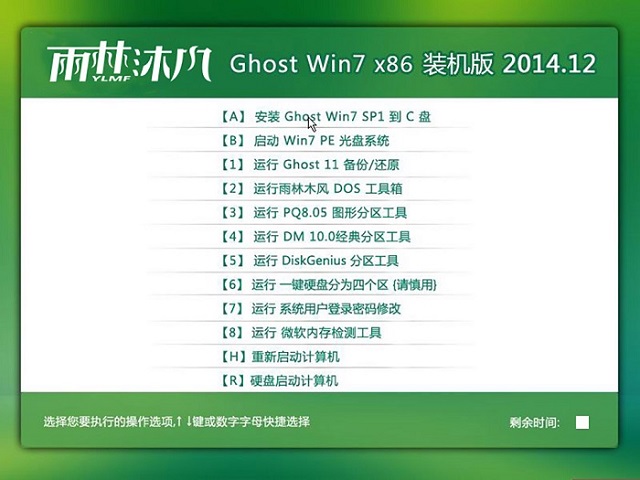
4、点击“安装”,选择映像路径,选择C盘,最后按“确定”。
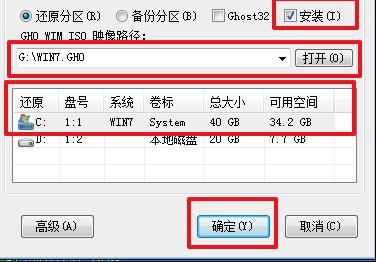
5、选择“是”,立即重启。
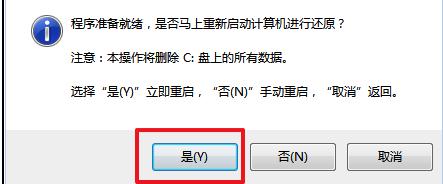
6、之后不需要自己再动手了,它会自动安装。以下是关键的截图,参考一下,
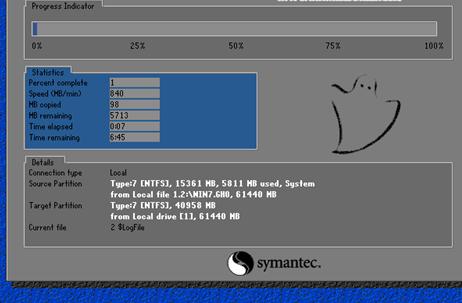


7、重启后系统就安装好了,
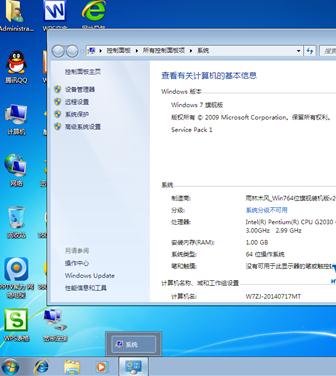
上述就是雨林木风W764重装系统图文教程的内容,大家现在知道怎么进行电脑重装了吧。如果大家想要对自己电脑进行重装的话,上面的关于雨林木风W764重装系统的重装教程可以作为大家的参考的范本。如果在安装过程中遇到任何问题,都可以来问小编!
相关文章:
联想笔记本安全模式会怎么样
硬盘安装深度技术最新xp系统图文教程
最好用的win7activation下载
最好用的win8系统纯净版下载
Windows 7简化了许多设计,如快速最大化,窗口半屏显示,跳转列表(Jump List),系统故障快速修复等。Windows 7将会让搜索和使用信息更加简单,包括本地、网络和互联网搜索功能,直观的用户体验将更加高级,还会整合自动化应用程序提交和交叉程序数据透明性。
……
下载win7系统应用使用,安卓用户请点击>>>win7系统应用
下载win7系统应用使用,IOS用户请点击>>>IOS win7系统应用
扫描二维码,直接长按扫描哦!


















